iOS17.2.1アップデート後、一部のiPhoneでバッテリーの減りが早い問題が指摘されています。SNSでは、「iOS17.2.1にしたらバッテリーの減りが早い」「iOS17.2.1にしてからバッテリー持ちが悪くなった」といった声があります。
目次
iOS17.2.1でバッテリーの減りが早い問題が指摘
iOS17.2.1アップデート後、iPhoneのバッテリーパフォーマンスが低下する問題が指摘されています。AppleサポートコミュニティやSNSでは、「iOS17.2.1にしたらバッテリーの減りが早い」「iOS17.2.1でiPhone 13のバッテリー消耗が非常に早くなった」などの声があります。
iOS 17.2.1 battery drain iPhone 13
After update this week to iOS 17.2.1 my iPhone 13, bought on last march, already in warranty, starts to drain the battery very fast. I’m always using the Low Power Mode ON and still draining! Can you help????
ios17.2.1で熱くなってバッテリー消費するを修正とあるが逆に熱くなってる気がするんだが。
— 寝ないと眠い🌕 (@nenaito_nemui) December 28, 2023
iOS17.2.1「特定の条件下」でバッテリーが速く消耗する問題が解消
iOS17.2.1では、バッテリーが早く消耗することがある問題に対処されています。ただし、この問題は『特定の条件下』で発生していたとされており、具体的な条件や影響範囲等については明かされていません。
SNSでは、『iOS17.2.1にアップデート = バッテリーの持ちが良くなる』といった解釈も見受けられますが、iOS17.2.1で対応されたバッテリーを早く消耗する問題は、特定の条件下と限定的であるため、必ずしもアップデートによりバッテリーの持ちが良くなるとは限りません。
このアップデートには重要なバグ修正が含まれ、特定の条件下でバッテリーが速く消耗することがある問題に対応しています。
Appleソフトウェアアップデートのセキュリティコンテンツについては、以下のWebサイトをご覧ください:
https://support.apple.com/ja-jp/HT201222
アップデートから48時間程度はバッテリーの減りが早くなる
iOS17.2.1アップデートから間もない場合、アプリや機能の調整の影響により、最大で48時間程度はバッテリーの減りが早くなることがあるため、アップデートから最低2日程度は様子を見るようにしてください。(この間、iPhone本体が普段よりも熱くなることがあります)
Thanks for reaching out! We'll be happy to help. It's normal for your apps and features to need to adjust up to 48 hours after an update.
Let's have you reach out to us in a DM if this is still an issue after that time so we can help you look into this further.
— Apple Support (@AppleSupport) March 19, 2022
特定のアプリがバッテリーを多く消耗する事例
過去のiOSでは、アップデート後に一部のアプリ(Siri、メール、連絡先、探すなど)がバックグラウンドで動作し続け、バッテリーを消耗する問題が発生したことがあります。
設定アプリからアプリごとのバッテリー使用状況を確認し、特定のアプリによってバッテリーが多く消耗されている場合はiPhoneの再起動、iCloud同期を使用しているアプリの場合はApple IDの再サインイン、iCloud同期のオンオフを試すようしてください。
- アプリごとのバッテリー使用状況を確認する手順
-
- 設定を開く
- バッテリーをタップ
- アプリ毎のバッテリー使用状況を確認する
バッテリーの最大容量が80%未満になっていないか確認
iOSアップデート後、iPhoneのバッテリー最大容量が更新され、バッテリー交換の基準となる「80%未満」になっているケースが稀にあります。
以下の手順でバッテリー最大容量を確認し、もし80%未満となっている場合や「不明な部品」となっている場合は、Apple Storeや正規サービスプロバイダで純正バッテリーへの交換を検討してください。
- バッテリーの最大容量を確認する手順
-
- 設定を開く
- バッテリーをタップ
- バッテリーの状態と充電をタップ
- 最大容量の値を確認する
アップデートから2日以上経過してもバッテリーの減りが早い
iOS17.2.1アップデートから日数が経ち、且つアプリごとのバッテリー使用状況に問題が無いにも関わらず、バッテリーの減りが早い状態が続いている場合は、iPhoneの強制再起動を試してみてください。
また、iPhoneのバッテリーパフォーマンスは使用環境の気温にも左右されるため、今の時期だと秋頃よりもバッテリーの減りが早くなる傾向があります。(iPhoneの最適な温度は12度~22度)
- iPhoneを強制再起動する手順
-
- 音量を上げるボタンを押して素早く放す
- 音量を下げるボタンを押して素早く放す
- サイドボタンを押し続ける
- Appleのロゴが表示されたらサイドボタンを放す
根本的な解決にはなりませんが、いくつかのiPhoneの使い方を見直すことでもバッテリーの駆動時間を延長することができます。少しでも長持ちさせたい場合は以下を確認し、今後のiOSアップデートでバッテリーパフォーマンスが改善されるのを待つようにしてください。
- iPhoneのバッテリーを長く持たせる使い方・設定
-
- 画面ミラーリングは電源に接続した状態で使用する
- iPhoneの低電力モードを積極的に活用する
- iPhoneの自動ロック(設定→画面表示と明るさ→自動ロック)を可能な限り短くする
- 自動で電話に出るをオフにする(設定→アクセシビリティ→タッチ→通話オーディオルーティング→自動で電話に出る)
- 不要な通知を積極的にオフにする
- 画面の明るさを自動にする(設定→アクセシビリティ→画面表示とテキストサイズ→明るさの自動調節)
- 画面が明るいと感じた時はコントロールセンターから明るさを暗くする
- アプリをマルチタスク画面(Appスイッチャー)で完全に終了しない
- アプリごとの位置情報は必要最低限のみ許可する(設定→プライバシーとセキュリティ→位置情報サービス)
- メールのデータ取得頻度を下げる(設定→メール→アカウント→データの取得方法)
- 不要なアプリのバックグラウンド更新をオフにする(設定→一般→アプリのバックグラウンド更新)
- Wi-Fiがある環境では積極的にWi-Fiを利用する
- モバイル通信の電波強度が著しく低く使用できない、圏外になる場合は機内モードをオンにする
- Wi-Fi、Bluetoothを使用していない時は、これらをオフにする
- ホーム画面やロック画面で使用するウィジェットを減らす
- 設定→バッテリー→バッテリーの状態に交換を勧めるメッセージ等が表示されていないか確認する
- 設定→Apple ID(自分の名前)→iCloud→iCloudバックアップ→モバイル通信経由でバックアップをオフにする


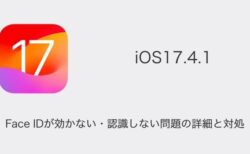


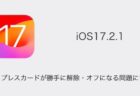
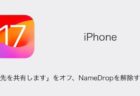
充電が早い原因にもなりえる原因ですが、最近流行りの歩いたらポイント稼げる。移動したらポイント稼げる。的なアプリは強烈にバッテリーを喰います。寿命も縮めるかと思われます。
これは恐らくは常にGPSを使用しているのが原因の一つかと思います。
移動したらポイント稼げる。的なアプリは車に乗っているときに充電した状態でバックグラウンドでもアプリが立ち上がっていたら・・・
充電したままGPSで位置情報検知を常に行うのでバッテリーには一番良くない状態かと思います。
面倒でも家にいて大して移動しない時などはアプリ停止したら大分変るのは実体験です。